Crea un report per mostrare una tabella e un grafico della capacità aggregata
 Suggerisci modifiche
Suggerisci modifiche


È possibile creare un report per analizzare la capacità in un file Excel utilizzando i totali sommati e il formato grafico a colonne raggruppate.
-
È necessario disporre del ruolo di Amministratore dell'applicazione o Amministratore dell'archiviazione.
Per aprire una vista Salute: Tutti gli aggregati, scaricare la vista in Excel, creare un grafico della capacità disponibile, caricare il file Excel personalizzato e pianificare il report finale, procedere come segue.
-
Nel riquadro di navigazione a sinistra, fare clic su Archiviazione > Aggregati.
-
Selezionare Report > Scarica Excel.
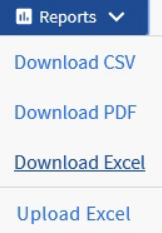
A seconda del browser utilizzato, potrebbe essere necessario fare clic su OK per salvare il file.
-
Se necessario, fare clic su Abilita modifica.
-
In Excel, apri il file scaricato.
-
Crea un nuovo foglio (
 ) dopo il
) dopo il datafoglio e chiamalo Capacità dati totale. -
Aggiungere le seguenti colonne al nuovo foglio Capacità dati totale:
-
Capacità totale dei dati (GB)
-
Capacità impegnata (GB)
-
Capacità dati utilizzata (GB)
-
Capacità dati disponibile (GB)
-
-
Nella prima riga di ogni colonna, immettere la seguente formula, assicurandosi che faccia riferimento al foglio dati (dati!) e che faccia riferimento agli specificatori di colonna e riga corretti per i dati acquisiti (Total Data Capacity estrae i dati dalla colonna E, righe da 2 a 20).
-
=SOMMA(dati!E$2:dati!E$20)
-
=SOMMA(dati!F$2:dati!F$50)
-
=SOMMA(dati!G$2:dati!G$50)
-
=SOMMA(dati!H$2:dati!H$50)
La formula calcola il totale di ogni colonna in base ai dati correnti.
-

-
Nel foglio dati, seleziona le colonne Capacità dati totale (GB) e Capacità impegnata (GB).
-
Selezionare Grafici consigliati dal menu Inserisci e selezionare il grafico Colonne raggruppate.
-
Fare clic con il pulsante destro del mouse sul grafico e selezionare Sposta grafico per spostare il grafico nella
Total Data Capacityfoglio. -
Utilizzando i menu Design e Formato, disponibili quando il grafico è selezionato, è possibile personalizzare l'aspetto del grafico.
-
Una volta soddisfatti, salvate il file con le modifiche. Non modificare il nome o il percorso del file.
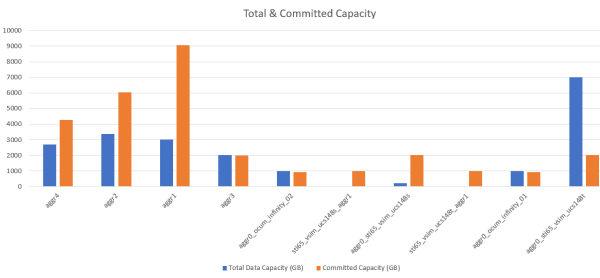
-
In Unified Manager, seleziona Report > Carica Excel.
Assicurati di essere nella stessa vista in cui hai scaricato il file Excel.
-
Seleziona il file Excel che hai modificato.
-
Fare clic su Apri.
-
Fare clic su Invia.
Accanto alla voce di menu Report > Carica Excel appare un segno di spunta.
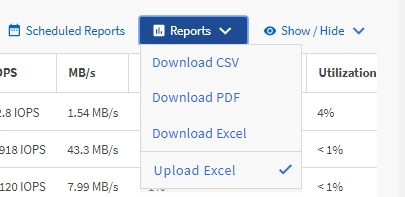
-
Fare clic su Report pianificati.
-
Fare clic su Aggiungi pianificazione per aggiungere una nuova riga alla pagina Pianificazioni report, in modo da poter definire le caratteristiche della pianificazione per il nuovo report.
Selezionare il formato XLSX per il report.
-
Inserisci un nome per la pianificazione del report e completa gli altri campi del report, quindi fai clic sul segno di spunta (
 ) alla fine della riga.
) alla fine della riga.Il rapporto viene inviato immediatamente a scopo di verifica. Successivamente, il report viene generato e inviato tramite e-mail ai destinatari elencati utilizzando la frequenza specificata.
Sulla base dei risultati mostrati nel report, potresti voler valutare come utilizzare al meglio la capacità disponibile sulla tua rete.



